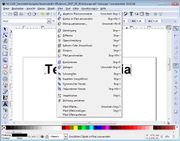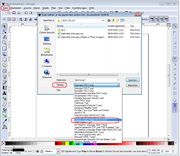Schriftzug in 3D modellieren: Unterschied zwischen den Versionen
Aus CATIA-Wiki
Viktor (Diskussion | Beiträge) |
Viktor (Diskussion | Beiträge) |
||
| Zeile 3: | Zeile 3: | ||
| − | == Lösung 1: Aus Vorlage Part Kopieren [[Datei:3D Alphabet Zeichenscrift.zip]] | + | == Lösung 1: Aus Vorlage Part Kopieren == |
| + | [[Datei:3D Alphabet Zeichenscrift.zip]] | ||
| + | |||
== Lösung 2: Inkscape - DXF - CATDrawing - Sketch == | == Lösung 2: Inkscape - DXF - CATDrawing - Sketch == | ||
Version vom 20. September 2016, 12:52 Uhr
Inhaltsverzeichnis
Problem:
CATIA hat keine Funktion, um Texte in 3D zu modellieren. Man benötigt dieser beispielsweise für Teilebeschriftungen als Solids oder Flächen, zuerst also in einer Sketch.
Lösung 1: Aus Vorlage Part Kopieren
Datei:3D Alphabet Zeichenscrift.zip
Lösung 2: Inkscape - DXF - CATDrawing - Sketch
- Man erstellt den Text mit der Freeware Inkscape (svg-Editor) inkscape.org/de
- Objekt in Pfad umwandeln
- Gruppierung aufheben
- Speichern des Textes als DXF mit Optionen
Achtung: bei Optionen beiden Kasten abhacken
- Aufruf des DXF-Files mit CATIA V5 als Drawing
- Kopieren des Textes aus der Drawing in eine 3D-Sketch
- In Sketch: Alles selektieren, Farbe auf weiß (Automatic)stellen
- Mit Edit-Auto Search werden alle Linien und Kurven zusamen gebunden in Coincidence
- Alle Buchstaben mit ein Konstruktionslinie fixieren mit Constraint 'group' (Büroklammer) und zum Schluss Skizze vollständigen Bzw. bemaßen